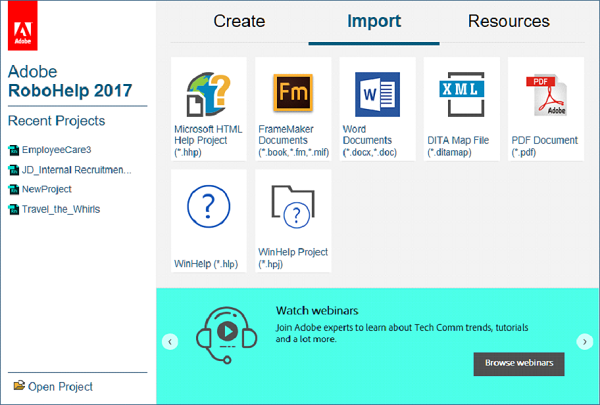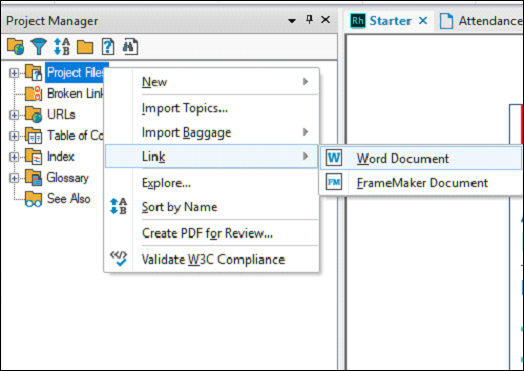Как и файлы PDF, вы можете импортировать и связывать документы Microsoft Word в RoboHelp. Вы можете создавать новые файлы справки, импортируя документы Word или импортируя документы Word в существующие файлы справки. Перед импортом документов Word важно, чтобы они были оптимизированы для онлайн-вывода. У вас есть возможность импортировать или связывать документы Word. Важно выбрать тот, который соответствует вашим потребностям.
Импорт позволяет интегрировать документ Word в файл справки и настроить имена файлов из диспетчера проектов. Связывание позволяет динамически обновлять исходный документ, включая ToC, указатель и глоссарий.
Вы также можете восстановить удаленные темы и сохранить изменения в созданных темах. Однако вы не можете изменить имена файлов и заголовки тем из Менеджера проектов.
Оптимизация документов Word для вывода в Интернете
Чтобы оптимизировать текстовые документы для онлайн-вывода, мы должны учитывать следующие моменты.
-
Иерархии заголовков — Применяйте иерархические заголовки перед преобразованием для автоматического разбиения на страницы. Например, вы можете применить стиль заголовка 1 в документе Word, сопоставить этот стиль с аналогичным стилем RoboHelp и определить нумерацию страниц, чтобы создать тему HTML для каждого стиля заголовка 1.
-
Встроенные стили и переопределения стилей. Вы можете преобразовать встроенные стили в стили CSS в RoboHelp.
-
Информация о верхних и нижних колонтитулах — RoboHelp может конвертировать верхние и нижние колонтитулы. Чтобы обеспечить согласованность между вашими темами, вы можете определить главную страницу, которая содержит необходимые данные верхнего и нижнего колонтитула.
-
Глава против темы. В интерактивной справке организационной единицей является тема, и пользователи видят темы по одной. Предоставьте исчерпывающую информацию без добавления избыточности путем группировки связанных тем.
-
ToCs — Вы также можете импортировать Word ToC в RoCHelp ToC, определив иерархию тем и представив ее в RoboHelp TOC.
-
Чувствительность к контексту. Вы можете назначать контекстно-зависимые маркеры справки в документах Word, используя пользовательские записи сносок. RoboHelp читает эти записи сносок и присваивает идентификаторы карты сгенерированным темам.
Иерархии заголовков — Применяйте иерархические заголовки перед преобразованием для автоматического разбиения на страницы. Например, вы можете применить стиль заголовка 1 в документе Word, сопоставить этот стиль с аналогичным стилем RoboHelp и определить нумерацию страниц, чтобы создать тему HTML для каждого стиля заголовка 1.
Встроенные стили и переопределения стилей. Вы можете преобразовать встроенные стили в стили CSS в RoboHelp.
Информация о верхних и нижних колонтитулах — RoboHelp может конвертировать верхние и нижние колонтитулы. Чтобы обеспечить согласованность между вашими темами, вы можете определить главную страницу, которая содержит необходимые данные верхнего и нижнего колонтитула.
Глава против темы. В интерактивной справке организационной единицей является тема, и пользователи видят темы по одной. Предоставьте исчерпывающую информацию без добавления избыточности путем группировки связанных тем.
ToCs — Вы также можете импортировать Word ToC в RoCHelp ToC, определив иерархию тем и представив ее в RoboHelp TOC.
Чувствительность к контексту. Вы можете назначать контекстно-зависимые маркеры справки в документах Word, используя пользовательские записи сносок. RoboHelp читает эти записи сносок и присваивает идентификаторы карты сгенерированным темам.
Импорт документа Word в RoboHelp
В отличие от файлов PDF, для которых не требуется наличие Acrobat или Acrobat Reader, необходимо установить Microsoft Word, чтобы иметь возможность импортировать документы Word в RoboHelp.
Чтобы импортировать документ Word, в модуле «Для начинающих» перейдите на вкладку «Импорт», выберите значок, представляющий документы Word (* .docx, * .doc), и выберите документ Word, который вы хотите импортировать. Введите детали проекта и нажмите «Готово».
Связывание документа Word с проектом RoboHelp
Чтобы связать документ Word с проектом RoboHelp, мы должны выполнить следующие шаги.
Шаг 1. В модуле «Диспетчер проектов» щелкните правой кнопкой мыши папку «Файлы проекта» и выберите «Документ Word» в подменю « Ссылка» . Выберите один или несколько документов Word и нажмите «Открыть».
Шаг 2 — Щелкните правой кнопкой мыши связанный документ Word в папке «Файлы проекта» и выберите «Свойства».
Шаг 3 — В диалоговом окне «Параметры документа Word» укажите настройки для ToC, указателя и глоссария.
Шаг 4. Чтобы создать ToC из документа Word, установите флажок « Преобразовать оглавление» и выберите добавление к существующему ToC или создание нового связанного ToC.
Шаг 5. Чтобы создать индекс из документа Word, установите флажок « Преобразовать индекс» и выберите добавление к существующему индексу или создание нового связанного индекса.
Шаг 6. Чтобы создать глоссарий из документа Word, установите флажок « Преобразовать глоссарий» и выберите добавление к существующему глоссарию или создание нового связанного глоссария.